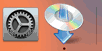Подключение через WPS (PIN-код)
-
Выберите пункт Другие настройки (Other setup) и нажмите кнопку OK.
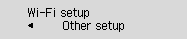
-
Выберите пункт WPS (PIN-код) (WPS (PIN code)) и нажмите кнопку OK.
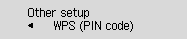
-
Для установки PIN-кода на маршрутизаторе беспроводной сети следуйте инструкциям на экране компьютера.

-
Когда появится следующий экран, нажмите кнопку OK.
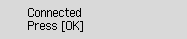
При отображении другого экрана см. раздел «Устранение неполадок».
-
Нажмите кнопку Настройка (Setup).
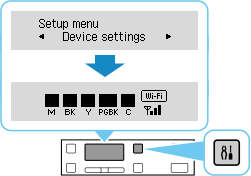
Настройка подключения к сети завершена.
После подключения на экране появится значок
 .
. -
Вернитесь к прикладной программе и продолжите установку.
macOS
Щелкните
 на панели Dock, затем для продолжения настройки следуйте инструкциям на экране.
на панели Dock, затем для продолжения настройки следуйте инструкциям на экране.